主编教您win7登录界面如何更改,IT技术
导读:IT技术IT技术 Win7登录界面就是操作系统启动到输入密码的时候的界面,默认一般是蓝色的,密码框在屏幕的中央。当然这个是可以更换的。很多人不知道更换方法,下面,我就给大家介绍宏基电脑技术热线itsskin晶钻蜗牛霜知识。

Win7登录界面就是操作系统启动到输入密码的时候的网站优化seo培训界面,默认一般是蓝色的,密码框在屏幕的中央。当然这个是可以更换的。很多人不知道更换方法,下面,我就给大家介绍一下。
Win7操作系统绝对是经典中的经典,炫酷到爆的3D任务切换页面(Win键+Tab)确实很赞。可是登录界面确是一成不变,看了几年那个蓝色登录界面实在是。。。接下来,我就跟大家介绍一下更改win7的登录界面
1、按下快捷键win+R。打开运行窗口
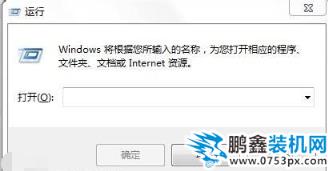
win7登录界面电脑图解1
2、在其中输入Regedit。就打开了传说中的注册表了。然后在注册表中选网站建设制作择。选择的顺序依次是:HKEY_LOCAL_MACHINE\SOFTWARE\Microsoft\Windows\CurrentVersion\Authentication\LogonUI\Background。然后就会出现如下图最右边的样子。
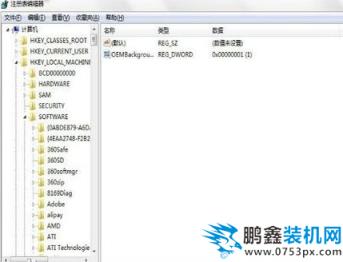
登录界面电脑图解2
3、然后右击第二个,如下图1.注意:有些电脑中没有seo网站关键词优化第二个,那就按照图中新建一个,类型和名字都得一样,再进行修改。点击第一个选项,修改。
然后将你的数字从0改成1,其他的不要动。点确定,关掉注册表即可。如下图2.

更改win7界面电脑图解3
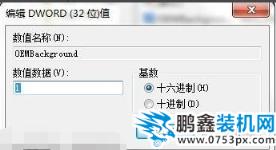
登录界面电脑图解4
4、打开“我的电脑”,进入C盘。依次进入:C:\Windows\System32\oobe然后,新建一个文件夹,名字为info,如图。
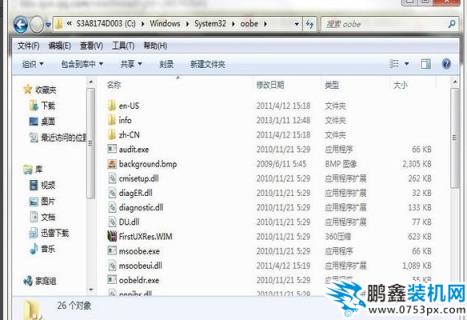
登录界面电脑图解5
5、点开你新建的这个info文件夹。再在这里面新建一个文件夹,名字为“Backgrounds”,然后打开这个“Backgrounds“文件夹。注意:这儿有有些电脑这个info文件夹以及这个backgrounds文件本来就存在,那就不用新建了,直接放入一张与你电脑屏幕分辨率差不多的图,注意是得jpg或者jpeg的格式,不能是动态图,大小不能超过200KB。改成图中的名字。
声明: 本文由我的SEOUC技术文章主页发布于:2023-06-27 ,文章主编教您win7登录界面如何更改,IT技术主要讲述教您,如何更改,IT技术网站建设源码以及服务器配置搭建相关技术文章。转载请保留链接: https://www.seouc.com/article/it_21140.html

















